WordPress et le SPAM
Publié par Joris dans Liens divers, Trucs et astuces, tags: .htaccess, akismet, bloquerip, captcha, spam, wordpressIl existe bien des plugins (extensions) wordpress contre le spam du type: Akismet, Captcha From ProtectWebForm etc
Malheureusement de temps en temps cela n’est pas suffisant!
Il existe une méthode radicale contre ce genre de fléau que je vais essayer de vous expliquez ici…
Il s’agit de créer un fichier .htaccess pour bloquer simplement les adresses Ip indésirables.
Comment procéder? Il faut déjà utiliser un logiciel du genre bloc Note ou Notepad ou Notepad ++
Moi j’utilise 
Vous pouvez le télécharger gratuitement ici: http://notepad-plus-plus.org/fr/downloads
Maintenant que vous avez ce qu’il faut, nous pouvons commencer.
Ouvrez Notepad++ et cliquez sur Fichier, Nouveau.
Ecrivez ceci:
# Blocage d’ip de spam
order allow,deny
allow from all
Ensuite vous allez copier les adresses IP des commentaires indésirables dans wordPress et vous allez les coller après deny from.
Dans l’exemple ci dessous j’ai remplacé qq chiffres par des xx pour préserver l’anonymat des Ip utilisées.
Vous devrez bien entendu écrire les adresses Ip sans xx!
Une adresse Ip par ligne toujours précédé par deny from
deny from xx.220.xx.142
deny from 188.xx.72.xxx
Vous devriez avoir quelque chose de ce type:
# Blocage d’ip de spam
order allow,deny
allow from all
deny from xx.220.xx.142
deny from 188.xx.72.xxx
.
Une fois vos adresses placées dans ce fichier vous allez l’enregistrer sur votre machine à l’emplacement de votre choix avec le nom suivant: htaccess
Allez maintenant voir dans le répertoire ou vous l’avez enregistré et vous remarqué que vous avez à présent un fichier qui s’appelle: htaccess.txt
Maintenant il reste à envoyer ce fichier dans votre répertoire wordpress au niveau de votre hébergement web.
Pour ce faire il vous faut un client FTP, moi j’utilise FileZilla
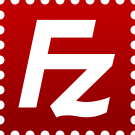
Vous pouvez le télécharger gratuitement ici: http://filezilla-project.org/download.php?type=client
Une fois votre fichier transféré il vous faut le renommer sur le serveur comme ceci: .htaccess
Vous supprimez le .txt à l’arrière du nom et vous ajouté un point devant le mot sans espace.
Voilà maintenant toutes les adresses Ip que vous avez ajouté à ce fichier seront redirigées automatiquement vers la page d’erreur 403 de votre hébergeur. « 403 forbidden you don’t have the permission.. »
En cas de besoin vous récupérez ultérieurement le fichier pour y ajouter d’autres adresses Ip!
Je rapatrie sur ma machine avec filezila le fichier tel-quel, je l’ouvre avec Notepad++ j’ajoute les IP
J’enregistre et je re-transfert vers le serveur le fichier modifié, plus besoin cette fois de le renommer en .htaccess cela à déjà été fait ultérieurement.
Vous pouvez aussi si vous le voulez personnaliser la page d’erreur 403.
Avec un éditeur html vous crée une page que vous appeler 403.htm et vous la transféré sur votre serveur.
Pour que la redirection soit effective il faudra ajouter une ligne au fichier .htaccess
ErrorDocument 403 http://VOTRE LIEN/403.htm
Ci-dessous l’exemple complété!
Vous pouvez cliquez ci-dessous sur le lien pour un exemple de page d’erreur 403
ErrorDocument 403 http://liencourt.net/GM3rHk
# Blocage d’ip de spam
order allow,deny
allow from all
deny from xx.220.xx.142
deny from 188.xx.72.xxx
Pour les Freenautes ajouter la première ligne suivante pour pouvoir bénéficier de la dernière version Php
php 1
Soit:
php 1
ErrorDocument 403 http://xxxxxxx.free.fr/403.htm
# Blocage d’ip de spam
order allow,deny
allow from all
deny from xx.220.xx.142
deny from 188.xx.72.xxx
En conclusion: J’espère que ce petit tuto vous aura aidés? En cas de questions n’hésitais pas, les commentaires sont là pour ça!
J’essayerai de vous aider de mon mieux et au besoin peaufiner les explications de ce billet.
Si vous avez d’autres astuces contre le Spam ou si vous voulez nous faire découvrir d’autres plugins dédié.
Les commentaires sont à vous à présent…
@+ Joris
 Commentaires fermés sur WordPress et le SPAM
Commentaires fermés sur WordPress et le SPAM
 Entrées (flux RSS)
Entrées (flux RSS)